MFC-J825DW
FAQ et Diagnostic |
L'encre est encore humide lorsque j'imprime sur du papier glacé et même après que l'encre soit sèche, il y a des bavures.
Pour résoudre ce problème assurez-vous que le type de média ou de papier dans le pilote d'imprimante correspond au papier que vous utilisez.
Même si vous utilisez du Papier Glacé non-Brother et que vous sélectionnez Autres Papier Photo ou Papier Glacé dans les paramètres, ce problème peut se produire. Dans ce cas, sélectionnez papier photo Brother BP71 ou Brother BP71 pour vos paramètres.
Pour confirmer ou modifier les paramètres actuels, procédez comme suit:
A. pour l'impression sur PC :
Pour utilisateurs Windows®
- Ouvrez les Préférences d'impression. Cliquez ici pour apprendre comment ouvrir les Préférences d'impression.
- Cliquez l'onglet Elémentaire.
-
Choisissez papier photo Brother BP71 comme Type de support.
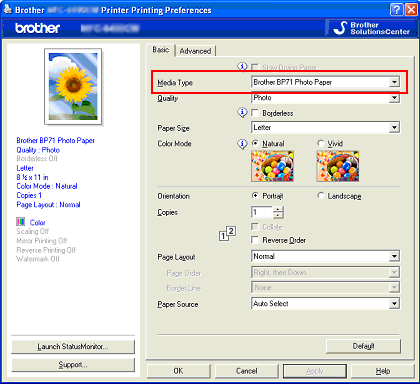
- Cliquez sur OK.
Pour les utilisateurs de Mac OS X :
- Ouvrez la boite de dialogue Imprimer. Cliquez ici pour apprendre comment ouvrir la fenetre de dialogue Imprimer.
-
Choisissez Paramètres d'impression dans la boîte de dialogue.
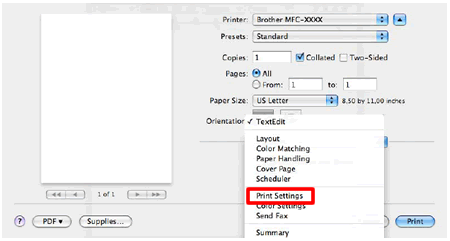
- Cliquez le menu déroulant à côté de Type de support.
- Choisissez papier photo Brother BP71.
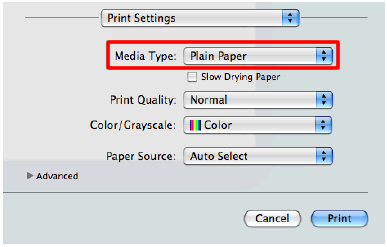
Impression de photos à partir d'une carte mémoire ou d'une mémoire flash USB
Ces paramètres sont temporaires et la machine revient à ses paramètres par défaut 3 minutes après l'impression, à moins que vous n'ayez réglé la minuterie de mode sur 2 minutes ou moins.
*si votre machine Brother est équipée d'un écran tactile, veuillez suivre les étapes de la section « pour les modèles à écran tactile » ci-dessous.
-
Assurez-vous d'avoir placé une carte mémoire ou un lecteur de mémoire flash USB dans le logement approprié.
Appuyez sur photo Capture .
. - Appuyez sur les touches fléchées vers le haut et vers le bas pour sélectionner Afficher photo(s). Pressez OK.
- Appuyez sur les touches fléchées gauche et droite pour choisir votre photo.
- Saisissez le nombre de copies que vous souhaitez.
- Répétez les étapes 3 et 4 jusqu'à ce que vous ayez choisi toutes les photos.
- Après avoir sélectionné toutes les photos, appuyez sur OK.
- Pressez la flèche Haut ou Bas pour afficher Type de papier.
- Appuyez sur les touches fléchées gauche et droite pour choisir Brother BP71.
- Pressez sur Marche pour imprimer.
<Pour modèles à écran tactile>
-
Assurez-vous d'avoir placé une carte mémoire ou un lecteur de mémoire flash USB dans le logement approprié.
Appuyez sur photo ou photo.
photo. -
Appuyez sur Afficher photo(s). Effectuez l'une des opérations suivantes :
- si vous souhaitez choisir des photos à imprimer ou imprimer plusieurs photos pour une image, passez à l'étape3.
-si vous souhaitez imprimer toutes les photos, appuyez sur (Imprimer toutes les photos) .
.
Appuyez sur Oui pour confirmer. Passez à l'étape 6. - Appuyez sur une photo parmi les miniatures.
- Entrez le nombre de copies souhaité en appuyant directement sur la zone numérique et en entrant le nombre souhaité ou en appuyant sur + ou -. Pressez OK.
- Répétez les étapes 3 et 4 jusqu'à ce que vous ayez sélectionné toutes les photos à imprimer.
- Après avoir sélectionné toutes les photos, appuyez sur OK.
- Appuyez sur (Paramètres impression).
- Pressez Flèche Haut ou Bas pour afficher Type papier. Pressez Type papier.
- Appuyez sur Brother BP71.
- Pressez sur Marche pour imprimer.
[NOTE] Manipulation correcte du papier après avoir été imprimé:
- Une fois que l'impression de la photo s'est terminée, retirez immédatement la photo de la machine et placé-la sur une surface plane pour la faire sécher pendant 24 heures. Ne laissez pas d'autres documents imprimés sur la photo lorsque celle-ci se trouve encore dans le bac de sortie de votre appareil.
- Ne placez rien sur la photo pendant 24 heures. Ceci peut faire que l'image ne sèche pas correctement.
- Ne placez pas la photo dans un album photo ou dans un cadre de photo pendant 24 heures après l'impression. Ceci peut faire que l'image ne sèche pas correctement.
